A Htop egy interaktív folyamatnézegető Unix rendszerekhez, amely valós idejű, dinamikus áttekintést nyújt a rendszerfolyamatokról. Ez a klasszikus top parancs fejlettebb alternatívája, olyan funkciókat kínál, mint a felhasználóbarát színkódolt kijelzők, testreszabható mérőórák és a folyamatok közvetlen kezelőfelületről történő kezelése. A Htopot széles körben használják a rendszergazdák és a felhasználók, akiknek hatékonyan kell figyelniük a rendszer teljesítményét és az erőforrás-felhasználást.
Az Ubuntu 24.04, 22.04 vagy 20.04 verzióján a Htop könnyen telepíthető a terminálon keresztül az Ubuntu alapértelmezett tárházával. Ez a módszer egyszerű és megbízható telepítési folyamatot biztosít, biztosítva, hogy hozzáférjen a lerakaton belül elérhető legújabb stabil verzióhoz. Ez az útmutató bemutatja, hogyan telepítheti a Htopot a parancssori terminál használatával.
Frissítse a rendszercsomagokat a Htop telepítése előtt
A Htop telepítése előtt döntő fontosságú, hogy megbizonyosodjon arról, hogy a rendszerén lévő összes Ubuntu csomag naprakész. A rendszercsomagok frissítése segít fenntartani a rendszer stabilitását, biztonságát és a legújabb szoftverekkel való kompatibilitást.
A rendszercsomagok frissítéséhez futtassa a következő parancsot:
sudo apt update && sudo apt upgradeEz a parancs frissíti a csomaglistát és frissíti az elavult csomagokat, szilárd alapot biztosítva a Htop telepítéséhez.
Telepítse a Htop-ot az APT paranccsal
A Htop Ubuntu tárolóból történő telepítéséhez hajtsa végre a következő parancsot:
sudo apt install htopA telepítés befejezése után a következő parancs futtatásával ellenőrizheti a telepített verziót:
htop --versionA Htop használatának megkezdése
Ez a rész néhány gyakori Htop-parancsot tárgyal, beleértve a példákat és magyarázatokat, amelyek segítenek jobban megérteni és használni ezt a sokoldalú eszközt.
Indítsa el a Htop-ot
A Htop indításához nyisson meg egy terminálablakot, és írja be a következő parancsot:
htopPélda a Htopra az Ubuntu Linux terminálon:

Az indítást követően a Htop élő, interaktív nézetet jelenít meg a rendszer folyamatairól, a CPU-használatról, a memóriahasználatról és más alapvető mérőszámokról.
A Htop segítségével navigálhat és rendezheti a folyamatokat
A Htop könnyen használható felületet biztosít a folyamatok navigálásához és rendezéséhez. Íme néhány alapvető navigációs parancs:
- Fel/Le nyílbillentyűk: navigálhat a folyamatok listájában.
- Bal/Jobb nyílbillentyűk: Váltás a különböző mutatók között, például a CPU-használat, a memóriahasználat és a folyamatprioritás között.
A folyamatok egy adott metrika alapján történő rendezéséhez nyomja meg a megfelelő funkcióbillentyűt:
- F6: A folyamatok rendezése a felhasználó által meghatározott kritériumok szerint (pl. CPU használat, memóriahasználat, folyamatazonosító).
- F5: Váltsa át a folyamatfa nézetet, megjelenítve a folyamatok közötti szülő-gyermek kapcsolatot.
A folyamatok kezelése a Htop segítségével
A Htop lehetővé teszi a folyamatok kezelését közvetlenül a felületéről. Íme néhány alapvető folyamatkezelési parancs:
- F9: Jelet küld a kiválasztott folyamatnak (pl. SIGTERM a folyamat leállításához, SIGHUP a folyamat újraindításához).
- F7/F8: Növelje vagy csökkentse a kiválasztott folyamat prioritását (más néven „szép” érték). Az alacsonyabb értékek magasabb, míg a magasabb értékek alacsonyabb prioritást jelentenek.
Htop keresési és szűrési folyamatok
A Htop keresési és szűrési funkciókat kínál az egyes folyamatok gyors megtalálásához:
- F3: Folyamat keresése név szerint. Írja be a folyamat nevét, és nyomja meg az Enter billentyűt a megfelelő folyamat kijelöléséhez a listában.
- F4: A folyamatlista szűrése a felhasználó által meghatározott kritériumok (pl. folyamat neve, felhasználó) alapján. Adja meg a szűrési feltételeket, és nyomja meg az Enter billentyűt, hogy csak a megfelelő folyamatokat jelenítse meg.
A Htop kijelző testreszabása
A Htop különféle testreszabási lehetőségeket kínál a kijelző személyre szabásához:
- F2: Nyissa meg a Htop beállítási menüjét, ahol testreszabhatja a kijelzőt, a színeket és az elrendezést.
Lépjen ki a Stop
A Htopból való kilépéshez nyomja meg az F10 vagy a Q billentyűt.
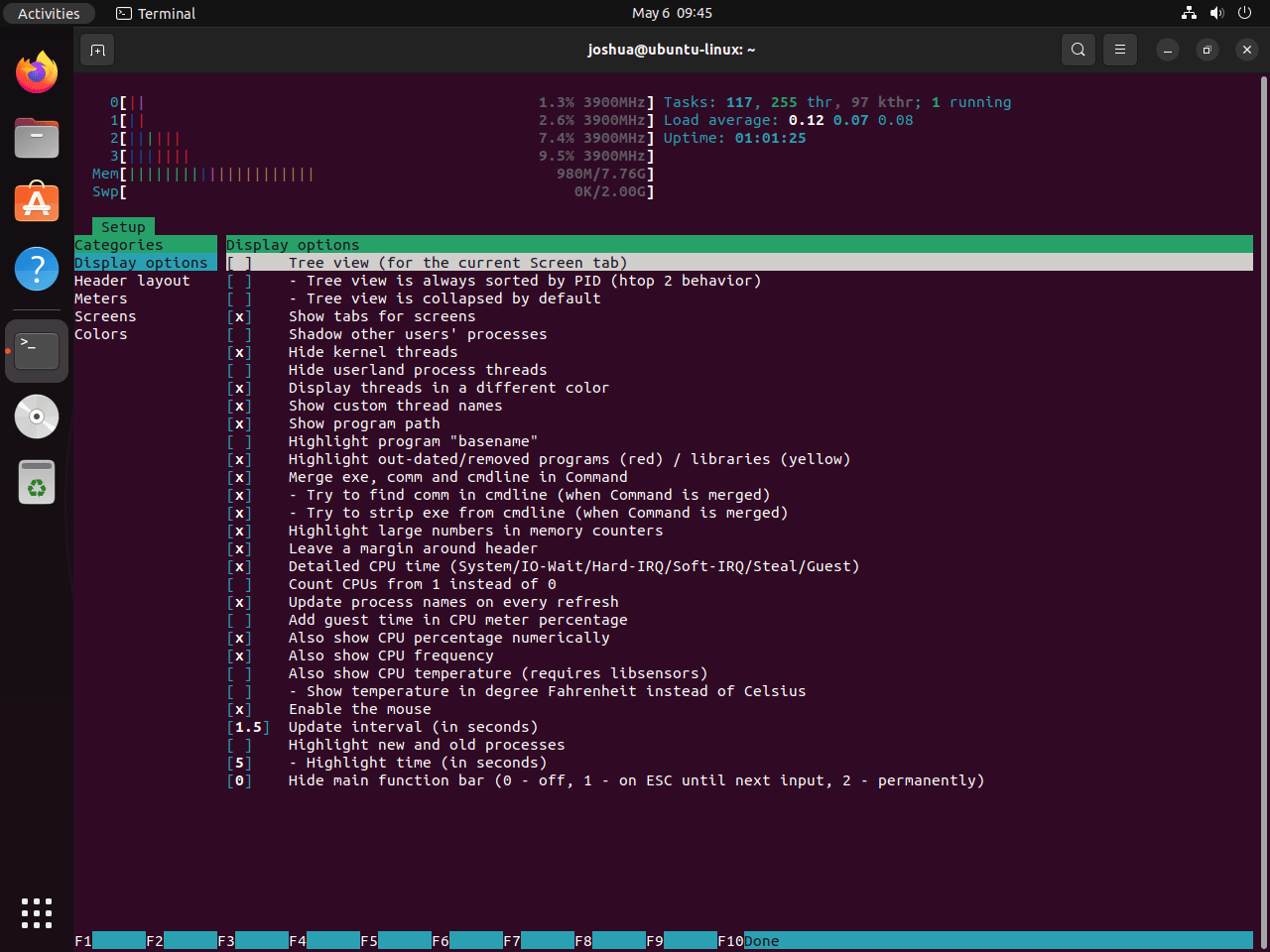
További Htop-parancsok
Ebben a részben további Htop-parancsokat fogunk megvizsgálni az Ubuntu Linux felhasználók számára, beleértve a Htop eltávolítását.
Htop eltávolítása
Ha el kell távolítania a Htop-ot a rendszerről, a folyamat egyszerű. Kövesse az alábbi lépéseket a Htop eltávolításához az Ubuntu Linux rendszerről.
Távolítsa el a Htop csomagot
Hajtsa végre a következő parancsot a terminálon a Htop eltávolításához:
sudo apt remove htopEz a parancs eltávolítja a Htop csomagot és a kapcsolódó fájlokat a rendszerről.
Záró gondolatok
Ha a Htopot telepíti az Ubuntu rendszerére, akkor hatékony eszközt kap a rendszerfolyamatok valós idejű megfigyelésére és kezelésére. Telepítése az Ubuntu alapértelmezett tárolóján keresztül gyors és egyszerű, így azonnal elkezdheti használni a Htop fejlett funkcióit a rendszeradminisztrációs feladatokhoz. A rendszer rendszeres frissítése folyamatosan frissíti a Htopot, és a legújabb fejlesztéseket és hibajavításokat biztosítja. Élvezze a Htop által az Ubuntu folyamatkezelésében nyújtott hatékonyságot és tisztaságot.
